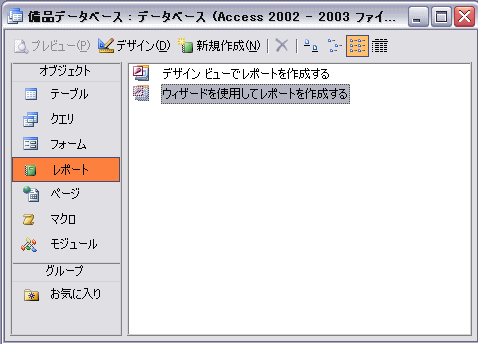
(C)TWO-WAY/肢体不自由養護学校/パソコン/エクセル/アクセス
(TOSS茨城ML) 富山比呂志 htomix5@r5.dion.ne.jp
| Accessの「レポート」で,保管場所ごとのデータの一覧を印刷する。 |
Accessの「備品データベース.mdb」ファイルを開き,レポート→「ウィザードを使用してレポートを作成する」をダブルクリック。
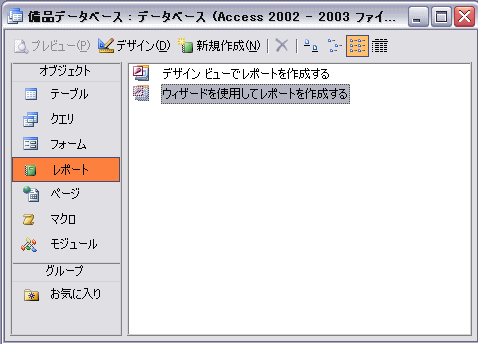
「レポートウィザード」で「テーブル/クエリ」から,「テーブル:備品管理を」選択し![]() をクリックして,フィールドを選択,次へ。
をクリックして,フィールドを選択,次へ。
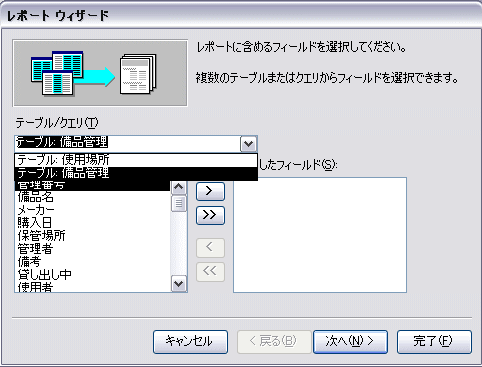
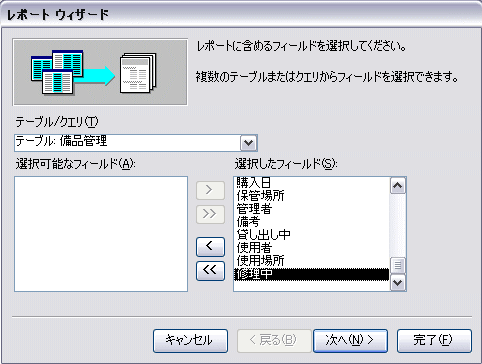
「グループレベル」で「保管場所」を選択し,![]() をクリックすると,「保管場所」が一番上に設定される。次へ。
をクリックすると,「保管場所」が一番上に設定される。次へ。
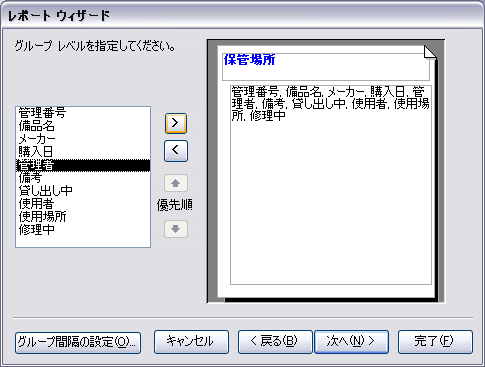
ここは,特に設定せずに,次へ。
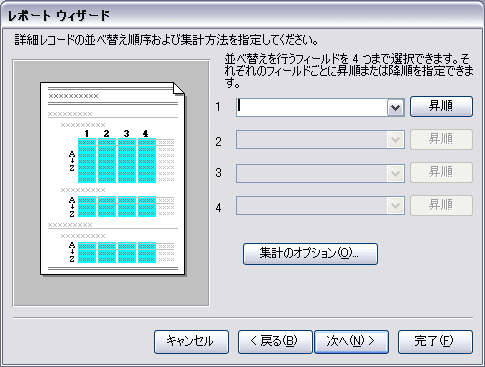
「レイアウト」は好みのものを選択,印刷の向きはフィールドが多いことを考慮し,「横」を選択して,次へ。

「スタイル」も好みのものを選択して,次へ。
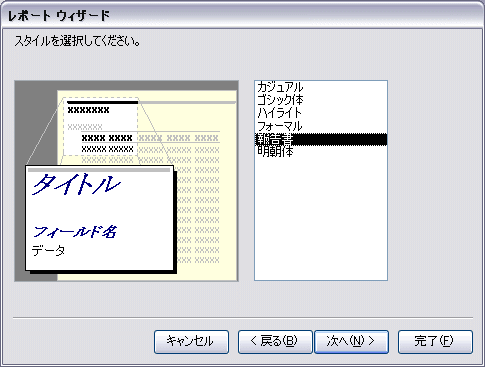
「レポート名」は「保管場所一覧」と入力して,完了。
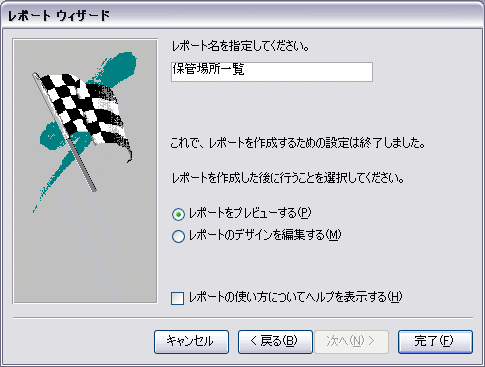
保管場所別のデータの一覧ができ上がる。
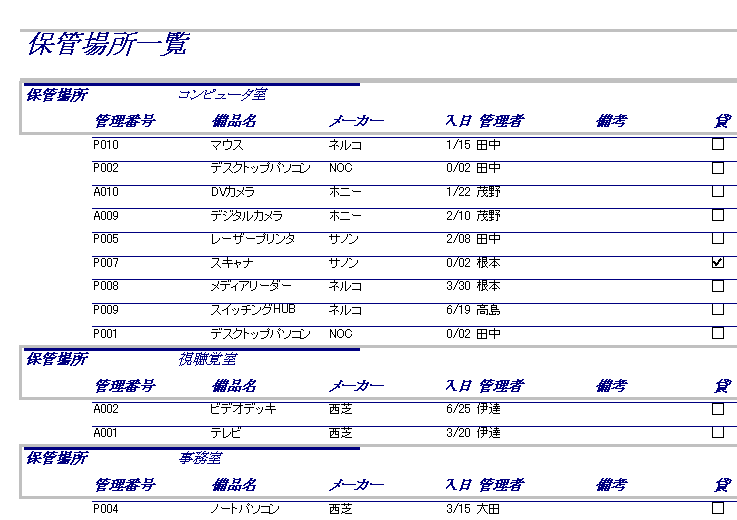
| レポート・・・テーブルに格納されているデータを見栄え良く印刷するための機能。 |
※「グループレベル」で「管理者」を選べば,管理者ごとの備品一覧に,「購入日」にすれば,購入日ごとの一覧を作ることができる。目的に応じて選択するとよい。
これをこのまま,「印刷」としてもよいが,一部表示が不十分な個所があるので,場合によって,修正を行う。
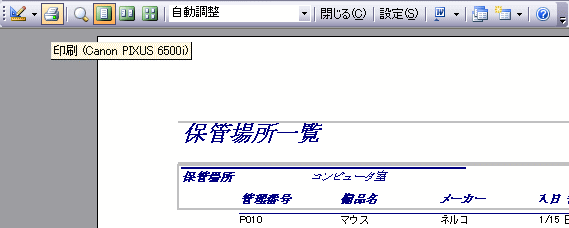
「ビュー」をクリック。
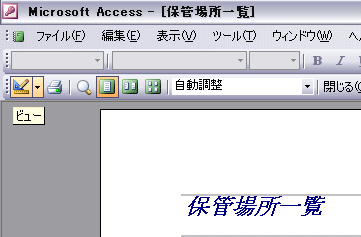
「レポート」のレイアウトを修正できる画面になる。
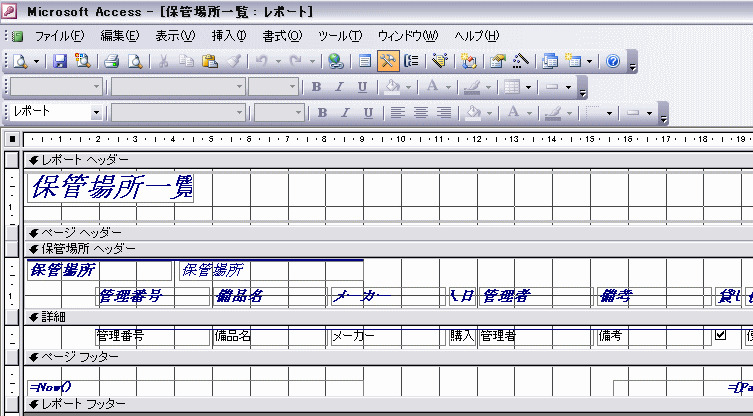
各項目の幅を変えたり,
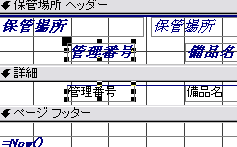
各項目の場所を詰めたりして,

バランスよく,各項目を配置し,上書き保存して,レポートのデザインビューを閉じる。

※項目の幅や一の変更の仕方は,ここでは,詳しく書かない。ヘルプファイルや参考書を参照していただきたい。
「レポート」から「保管場所一覧」を開くと,見栄え良く一覧ができ上がる。これを「印刷」すればよい。
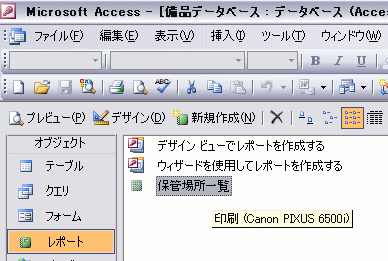
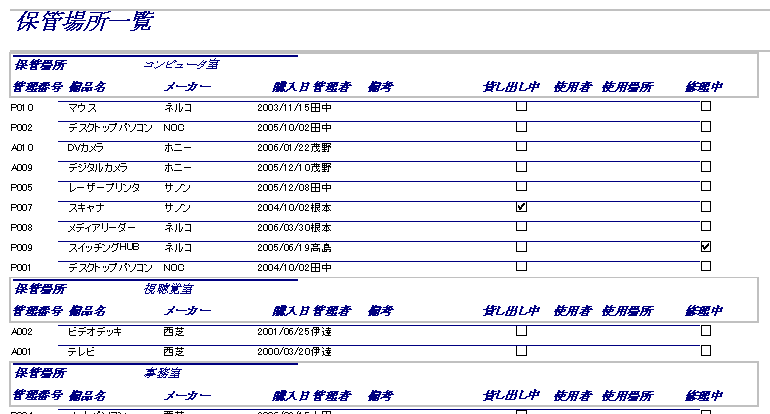
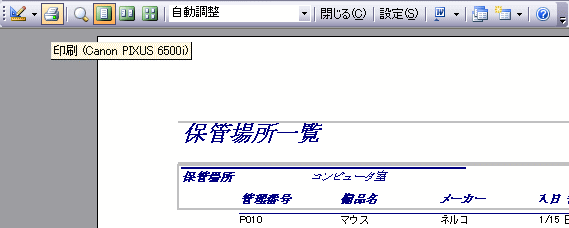
※作成した「レポート」をExcelのデータとして使う方法がある。ここからは,どうしてもExcelで使いたいという場合のみの操作である。
レポートの「保管場所一覧」で右クリックし「エクスポート」を選択。
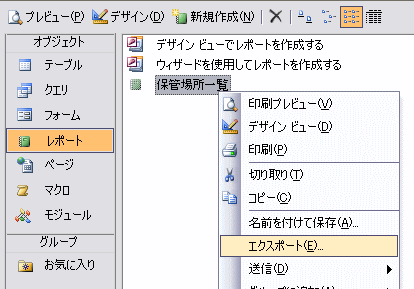
保存先を選択し,「ファイルの種類」から「Microsoft Excel 97-2003」を選択。
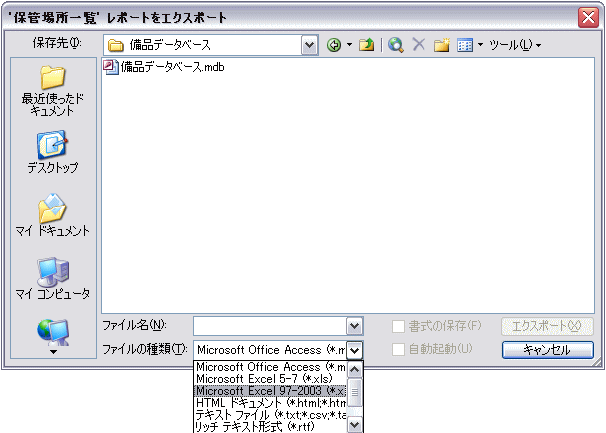
エクスポートをクリックすると,「保管場所一覧.xls」ファイルとして保存される。
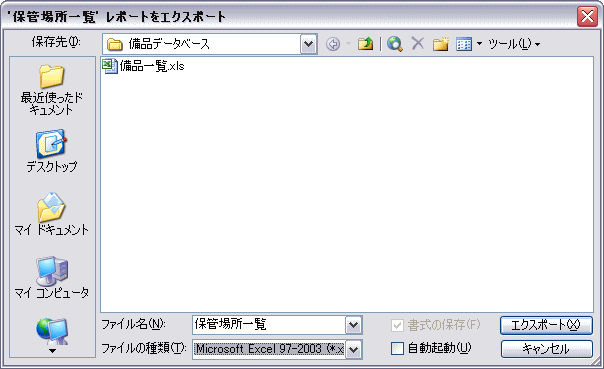
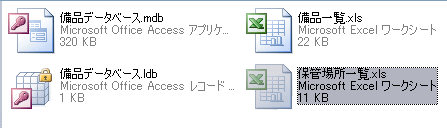
「保管場所一覧.xls」ファイルを開くと,保管場所から絞り込んだ一覧となる。
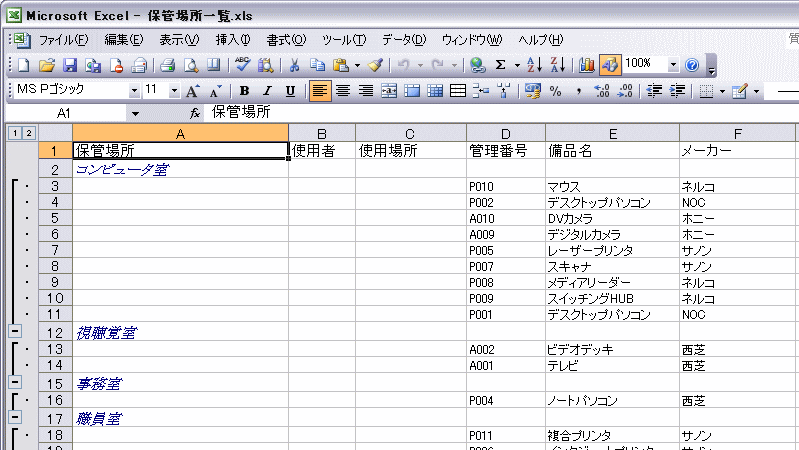
| - (C)TOSS Hiroshi.Tomiyama All right reserved. - ◆TOSS(登録商標第4324345号) ◆インターネットランド(登録商標4468327号) このサイト及びすべての登録コンテンツは著作権フリーではありません。 |